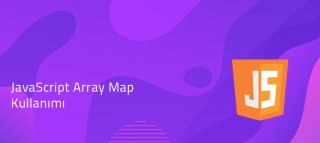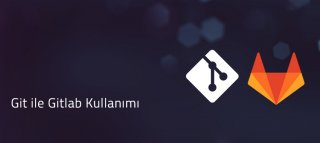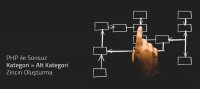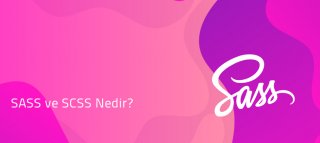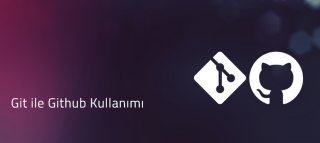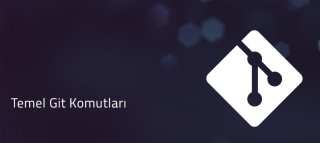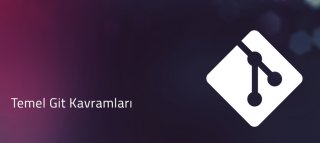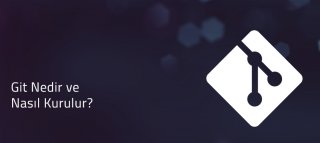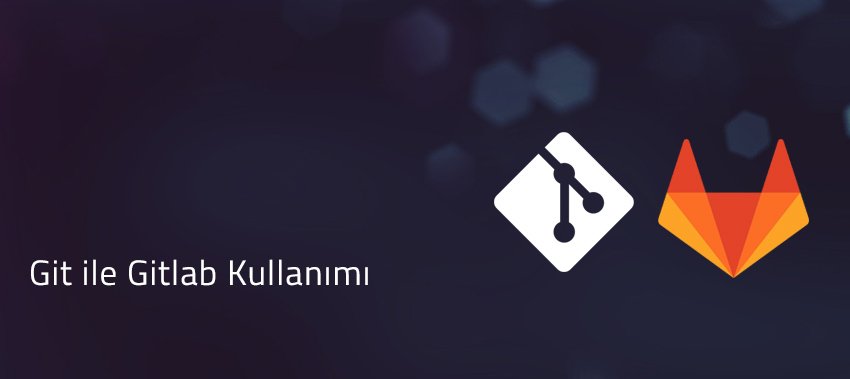
Git ile GitLab Kullanımı
Merhaba, bu yazımda Git ile birlikte GitLab kullanımından bahsedeceğim. Git ile Github/GitLab genellikle birlikte anılır ancak farklı kavramlardır. Git, projeleriniz için uzak bir sunucu olmadan yani bilgisayarınızda bir depo oluşturur. Projenizin her sürümü için oluşturacağınız yedekler bilgisayarınızda tutulur. Github ve GitLab gibi servisler ise Git kullanarak geliştirdiğiniz projeler için uzak sunucuda bir depo hizmeti sunar. Yani Git sayesinde bilgisayarınızda barındırdığınız yedekleri GitLab hizmeti ile uzak sunucuda barındırabilirsiniz.
GitLab, Git için uzak sunucuda bir depo görevi dışında farklı amaçlar için de kullanılır. GitLab ile gerçekleştirdiğiniz projeleri paylaşabilirsiniz. Aynı zamanda diğer programcılar tarafından geliştirilen yazılımları inleyebilirsiniz.
Git ile birlikte GitLab'ı kullanabilmeniz için öncelikle proje klasörünüzü Git servisine tanıtmış olmanız gerekiyor. Daha sonrasında yapmış olduğunuz değişiklikleri add ile geçiş bölgesine, commit ile de yerel depoya bildirmiş olmalısınız. Bu işlemler hakkında detaylı bilgiye bu linkten erişebilirsiniz.
Yerel depoda tutulan proje dosyalarınızı GitLab üzerinde paylaşmak için aşağıdaki işlem adımlarını yerine getirmelisiniz.
1. GitLab Repository Oluşturma
Öncelikle GitLab üzerinde yeni bir repository(depo) oluşturmanız gerekiyor. GitLab'a giriş yaptıktan sonra menüleri kullanarak ya da doğrudan https://gitlab.com/projects/new#blank_project adresine giderek yeni repository oluşturma sayfasına erişmiş olursunuz.
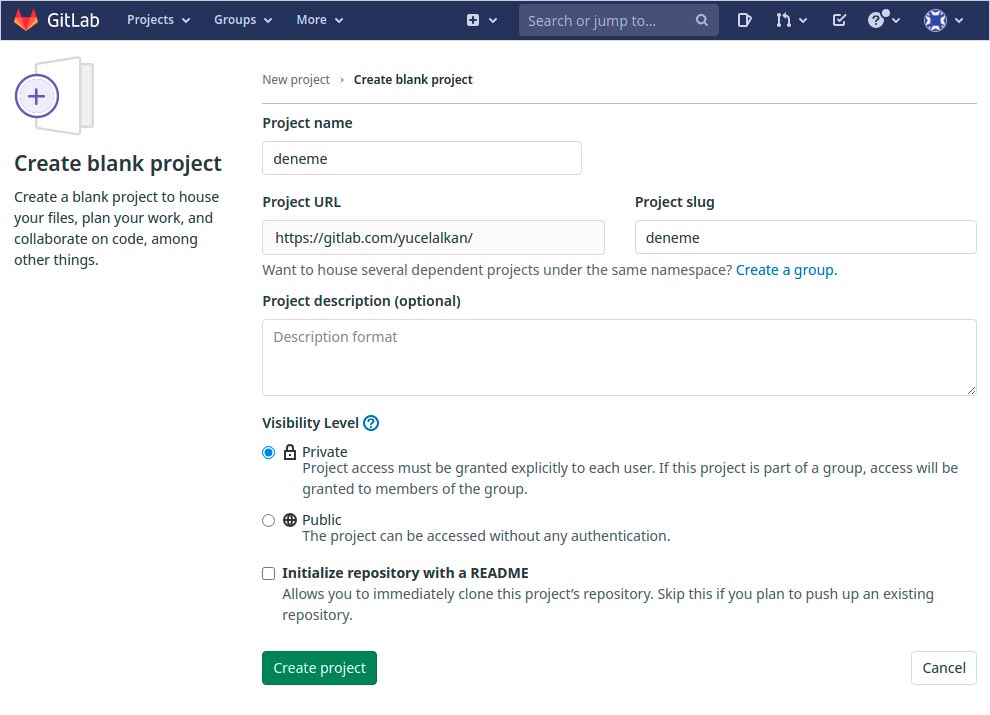
GitLab üzerinde bir repository oluşturduğunuz zaman GitLab size aşağıdaki gibi bir link üretececektir.
https://www.githun.com/kullaniciAdiniz/repositoryAdi
Örneğin yukarıdaki örnek için bana aşağıdaki gibi bir link üretmiş olacak.
https://www.gitlab.com/yucelalkan/deneme
2. GitLab Repository Adresini Ekleme
GitLab üzerinde repository oluşturduktan sonra terminal ekranımızı açıp, proje klasörümüzün olduğu konuma gidiyoruz. Terminal ekranımızı açıyoruz ve repository adresimizi Git sistemine ekliyoruz.
git remote add gitLabRepo gitLabLinki
Bu komutta geçen gitLabRepo ismi tamamen sizin belirleyeceğiniz bir isimdir. gitLabLinki yazan yere ise bir önceki adımda GitLab'ın bize verdiği depo adresini yazmamız gerekiyor. Örneğin;
git remote add gitLabRepo https://www.gitlab.com/yucelalkan/deneme
Bu komutu çalıştırarak Git sistemine gitLabRepos adında bir uzak sunucu deposu tanımlamış oluyoruz. Artık bundan sonraki şlemlerde bu depo adresini kullanmış olacağız.
3. Dosyaları GitLab'a Yükleme
Projeye ait dosyalarımızı GitLab'a yüklemek için aşağıdaki komutu çalıştırmamız yeterli olacaktır.
git push gitLabRepo master
Bir önceki adımda tanımladığımız GitLab repository adresini burada gitLabRepo ismiyle kullanmış olduk. Buradaki master ifadesi master dalını ifade ediyor. Eğer projeye ait başka bir dalı yüklemek istiyorsanız o dalın adını yazabilirsiniz.
Bu komutu terminal ekranında çalıştırdığımız zaman bizden gitLab kullanıcı adı ve şifresi istenecektir. Sırasıyla önce kullanıcı adını sonra şifreyi girdiğimiz takdirde dosyalarımız GitLab'a yüklenmiş olacaktır.
Username for 'https://gitlab.com': yucelalkan
Password for 'https://yucelalkan@gitlab.com':
Linux kullananlar bilir ancak bu konuda tecrübeniz yoksa küçük bir not düşeyim. Terminal ekranında şifrenizi yazarken bastığınız karakter terminal ekranında görünmez. Yani normalde şifre girerken * şeklinde karakterler çıkar ancak terminal ekranında bu tarz karakterler de çıkmaz.
Şifremizi de girdikten sonra dosyalarımız GitLab repository'sine yüklenecektir. Yükleme işlemi sonrasında aşağıdaki gibi bir çıktı verilecektir.
Nesneler ortaya dökülüyor: 3, bitti.
Nesneler sayılıyor: 100% (3/3), bitti.
Delta sıkıştırması 8 iş parçacığı kullanıyor
Nesneler sıkıştırılıyor: 100% (2/2), bitti.
Nesneler yazılıyor: 100% (3/3), 209 bayt | 209.00 KiB/sn, bitti.
Toplam 3 (delta 0), yeniden kullanılan 0 (delta 0), yeniden kullanılan paket 0
To https://gitlab.com/yucelalkan/deneme
* [new branch] master -> master
İşlemimiz bu kadar. GitLab sayesinde bir projeye ait bilgisayarınızda bulunan dosyaları internet ortamında saklayabilir veya paylaşabilirsiniz.
Soru ve görüşlerinizi yorum olarak belirtebilirsiniz. Hayırlı çalışmalar dilerim.